सामग्री तालिका
विश्लेषण गर्न वा नम्बरहरू क्रमबद्ध राख्न, क्रमबद्ध महत्त्वपूर्ण छ। एक्सेलमा, क्रमबद्ध नम्बरहरू गर्ने केही तरिकाहरू छन्। त्यहाँ क्रमबद्ध नम्बरहरू दुई सम्भावित तरिकाहरू छन्: एउटा हो सबैभन्दा सानो देखि ठूलो , र अर्को विपरित हो। यस लेखमा, म एक्सेल क्रमबद्ध नम्बरहरू कसरी प्रदर्शन गर्ने भनेर व्याख्या गर्न जाँदैछु।
स्पष्टीकरण बुझ्न योग्य बनाउन, म एक नमूना डेटासेट प्रयोग गर्न जाँदैछु जसमा तलब जानकारी समावेश छ। एक विशेष कर्मचारी। डाटामा 3 स्तम्भहरू छन्; यी हुन् कर्मचारीको नाम , क्षेत्र , र तलब ।
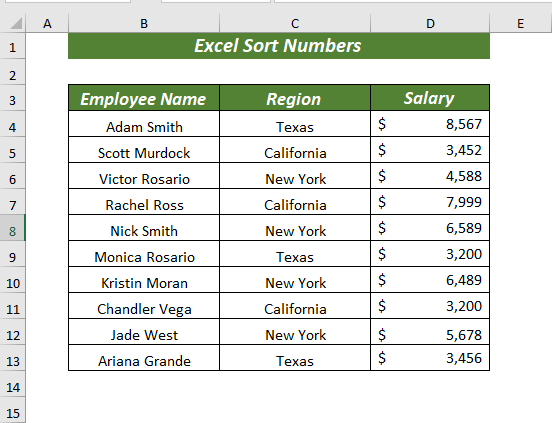
अभ्यास गर्न डाउनलोड गर्नुहोस्
Numbers.xlsx क्रमबद्ध गर्ने तरिका
8 एक्सेलमा नम्बरहरू क्रमबद्ध गर्ने तरिका
1. एक्सेलमा सबैभन्दा सानो देखि ठूला सम्म नम्बरहरू क्रमबद्ध गर्नुहोस्
तपाईंले क्रमबद्ध गर्न सक्नुहुन्छ रिबन सुविधा प्रयोग गरेर सबैभन्दा सानो देखि ठूलो नम्बरहरू।
म तपाईंलाई प्रक्रिया देखाउन दिनुहोस्,
सुरु गर्न, सेल दायरा चयन गर्नुहोस् जसमा नम्बरहरू छन्।
➤ मैले सेल दायरा चयन गरें D4:D13 ।
खोल्नुहोस् घर ट्याब >> सम्पादन >> मा जानुहोस् बाट क्रमबद्ध र; फिल्टर >> सबैभन्दा सानो क्रमबद्ध गर्नुहोस्
13>
ए संवाद बक्स पप अप हुनेछ। त्यहाँबाट तपाईं के गर्न चाहनुहुन्छ?
मा तपाईं के गर्न चाहनुहुन्छ? त्यहाँ दुईवटा विकल्पहरू छन् एउटा " चयनलाई विस्तार गर्नुहोस्" अर्को छ“ हालको समाधानको साथ जारी राख्नुहोस्” ।
➤ चयन विस्तार गर्नुहोस् यसको मतलब यसले संख्याहरूलाई तिनीहरूको छेउछाउका सेल मानहरू सहित क्रमबद्ध गर्नेछ कक्षहरू बीचको सम्बन्ध कायम राख्नुहोस्।
➤ हालको समाधानसँग जारी राख्नुहोस् यसको मतलब यो केवल क्रमबद्ध गर्नुहोस् छेउछाउका मानहरूले परिवर्तन नगर्ने संख्याहरू यो यथावत रहनेछ। । समस्या यो छ कि यसले नम्बरको स्थिति परिवर्तन गर्नेछ किनभने यसले यसको छेउछाउको सेलसँग यसको सम्बन्ध गुमाउन सक्छ।
⏩ म सम्बन्ध कायम राख्न चाहन्छु, मैले विकल्प चयन गरें चयन विस्तार गर्नुहोस् ।
त्यसपछि, क्रमबद्ध गर्नुहोस् मा क्लिक गर्नुहोस्।
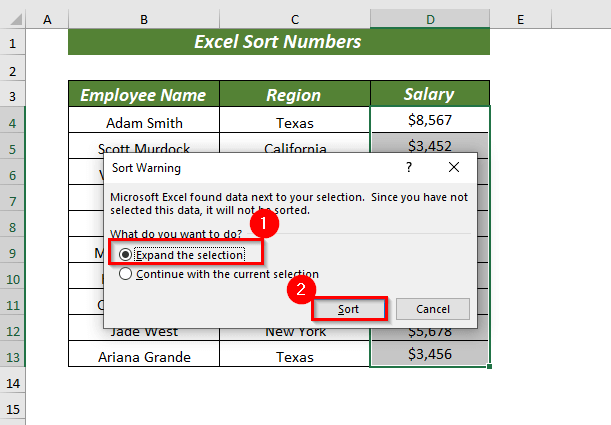
त्यसैले, यसले क्रमबद्ध गर्नुहोस् मा नम्बरहरू सबैभन्दा सानो देखि ठुलो छेउछाउको सेल मानहरू सहितको क्रम।
15>
थप पढ्नुहोस्: कसरी एक्सेल ट्याबहरू क्रमबद्ध गर्ने वा घट्दो क्रममा (२ तरिकाहरू)
2. Excel मा सबैभन्दा ठूलो देखि सानो सम्म क्रमबद्ध गर्नुहोस्
यदि तपाइँ चाहनुहुन्छ भने, तपाइँ क्रमबद्ध गर्न सक्नुहुन्छ रिबन सुविधा प्रयोग गरेर सबैभन्दा ठूलो देखि सानो अङ्कहरू।
सुरु गर्न, सेल दायरा चयन गर्नुहोस् जसमा नम्बरहरू छन्।
➤ मैले सेल दायरा चयन गरें D4:D13 ।
खोल्नुहोस् घर ट्याब >> सम्पादन >> मा जानुहोस् बाट क्रमबद्ध र; फिल्टर >> चयन गर्नुहोस् सर्ट सबैभन्दा ठूलो देखि सानो
16>
ए संवाद बक्स पप अप हुनेछ। त्यहाँबाट तपाईं के गर्न चाहनुहुन्छ?
⏩ मैले विकल्प चयन गरें विस्तार गर्नुहोस्चयन गर्नुहोस्। सबैभन्दा ठूलो देखि सानो मा रहेका संख्याहरू छेउछाउका सेल मानहरूसँगै क्रमबद्ध गर्नुहोस्।
18>
19>थप पढ्नुहोस्: एक्सेल VBA (दुबै) सँग एरे क्रमबद्ध गर्ने तरिका आरोही र अवरोही क्रम)
3। Excel मा मापदण्डमा आधारित नम्बरहरू क्रमबद्ध गर्नुहोस्
यदि तपाईं मापदण्डमा आधारित नम्बरहरू क्रमबद्ध गर्नुहोस् चाहनुहुन्छ भने तपाईंले अनुकूलित क्रमबद्ध सुविधा प्रयोग गरेर यो गर्न सक्नुहुन्छ।
सुरु गर्नको लागि, सेल दायरा चयन गर्नुहोस् जसमा नम्बरहरू छन्।
➤ मैले सेल दायरा चयन गरें D4:D13 ।
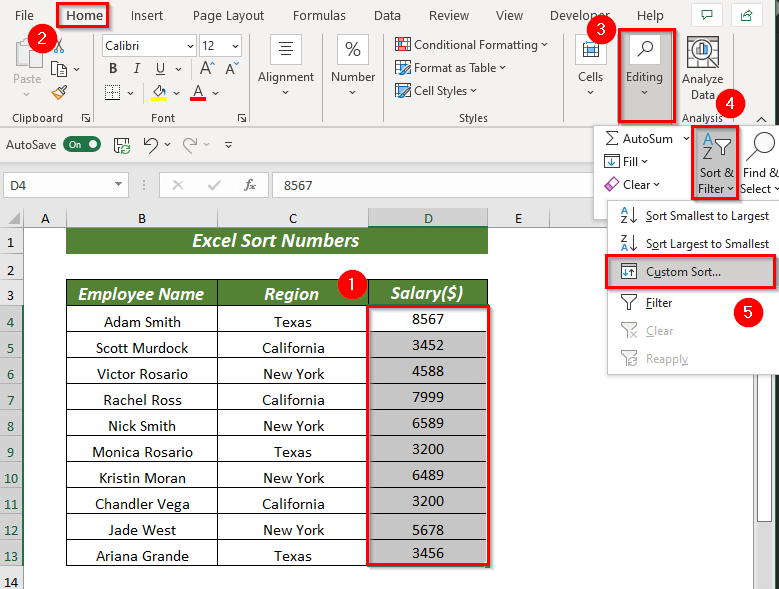
ए संवाद बक्स पप अप हुनेछ। त्यहाँबाट तपाईं के गर्न चाहनुहुन्छ?
⏩ मैले विकल्प चयन गरेँ चयनलाई विस्तार गर्नुहोस् ।
त्यसपछि, मा क्लिक गर्नुहोस्। क्रमबद्ध गर्नुहोस् ।

अर्को संवाद बक्स पप अप हुनेछ। त्यहाँबाट स्तर थप्नुहोस्
मा क्लिक गर्नुहोस् द्वारा क्रमबद्ध गर्नुहोस् चयन गर्नुहोस् स्तम्भ नाम जसको आधारमा तपाईँले क्रमबद्ध गर्न चाहनुहुन्छ तपाईंको नम्बरहरू ।
मा त्यसपछि स्तम्भ चयन गर्नुहोस् जसमा नम्बरहरू छन्।
⏩ मैले क्षेत्र स्तम्भ क्रमबद्ध मा र अर्डर चयन गरेको A देखि Z मा चयन गरें।
⏩ मैले चयन गरें तलब($) स्तम्भ त्यसपछि र अर्डर मा चयन गरिएको सबैभन्दा सानो देखि ठूलो ।
त्यसपछि, ठीक छ मा क्लिक गर्नुहोस्।

परिणामको रूपमा, यसले क्षेत्र मा आधारित नम्बरहरू क्रमबद्ध गर्नेछ क्रम संग स्तम्भ सबैभन्दा सानो देखि ठूलो । यहाँ, प्रत्येक क्षेत्र मा सबैभन्दा सानो र ठूलो मानहरू समावेश हुनेछन्।
24>
यदि तपाइँ चाहनुहुन्छ भने, तपाइँ सबैभन्दा सानो देखि मापदण्डको आधारमा नम्बरहरू क्रमबद्ध गर्नुहोस् । त्यसो गर्नको लागि मैले पहिले व्याख्या गरेको चरणहरू पालना गर्नुहोस्।
⏩ मैले क्षेत्र स्तम्भ क्रमबद्ध गर्नुहोस् मा र क्रम चयन गरिएको मा चयन गरेको छु। A देखि Z ।
⏩ मैले तलब($) स्तम्भ त्यसपछि र अर्डर मा चयन गरेको छु। सबैभन्दा ठूलो देखि सानो ।
त्यसपछि, ठीक मा क्लिक गर्नुहोस्।
25>
त्यसैले, यसले क्रमबद्ध गर्नेछ > क्षेत्र क्रम सबैभन्दा ठूलो देखि सानो स्तम्भमा आधारित संख्याहरू। यहाँ, प्रत्येक क्षेत्र ले सबैभन्दा ठूलो र सबैभन्दा सानो मानहरू समावेश गर्नेछ।

यदि तपाईले चाहानुहुन्छ, तपाईले डेटा ट्याबबाट क्रमबद्ध गर्नुहोस् आदेश प्रयोग गर्न सक्नुहुन्छ अनुकूलित क्रमबद्ध ।
खोल्नुहोस्। डेटा ट्याब >> चयन गर्नुहोस् क्रमबद्ध गर्नुहोस् यसले अनुकूलन क्रम लागू गर्न संवाद बाकस खोल्नेछ।
थप पढ्नुहोस्: सूत्र प्रयोग गरेर एक्सेलमा बढ्दो क्रममा नम्बरहरू कसरी व्यवस्थित गर्ने। 3>
4। बढ्दो क्रममा नम्बरहरू क्रमबद्ध गर्न एक्सेल सूत्र प्रयोग गर्दै
यदि तपाईं केवल क्रमबद्ध गर्नुहोस् संख्याहरूलाई आरोही (सबैभन्दा सानो देखि ठूला) क्रममा क्रमबद्ध गर्न चाहनुहुन्छ भने, त्यसपछि तपाईं सक्नुहुन्छ SMALL प्रकार्य र प्रयोग गर्नुहोस् ROWS सँगसँगै कार्य गर्दछ।
यहाँ, यदि तपाइँ चाहनुहुन्छ भने तपाइँ सम्पूर्ण संख्या दायरा निरपेक्ष सन्दर्भ प्रयोग गर्न सक्नुहुन्छ वा तपाइँ सेल दायरा नाम गर्न सक्नुहुन्छ। तपाईले प्रयोग गर्न लाग्नुभएको संख्याहरूको।
मैले नाम दायरा D4:D13 को रूपमा डेटा_1 ।
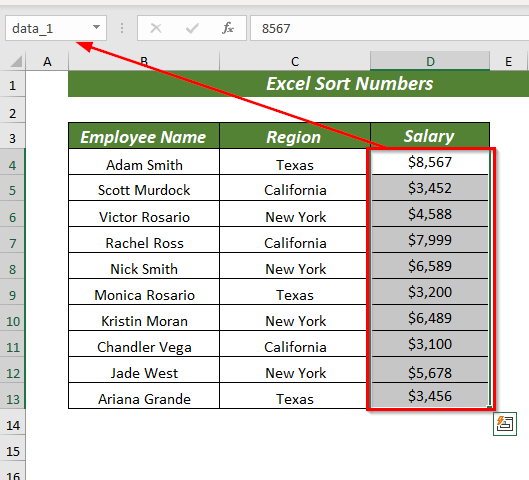
सुरु गर्नको लागि, परिणामको मान राख्न कुनै पनि सेल चयन गर्नुहोस्।
➤ मैले सेल F4 चयन गरें।
⏩ कक्षमा F4 निम्न सूत्र टाइप गर्नुहोस्।
=SMALL(data_1,ROWS($D$4:D4)) 
यहाँ, SMALL<2 मा> प्रकार्य, मैले नाम दिइएको दायरा डेटा_1 प्रयोग गरें एरे र ROWS($D$4:D4) को रूपमा k (यो हो। डाटाको दायराको स्थिति जुन सबैभन्दा सानोबाट सुरु हुन्छ।
त्यसपछि, ROWS प्रकार्यमा, मैले दायरा $D$4:D4 चयन गरें। array जसले स्थिति फर्काउनेछ। यहाँ, मैले निरपेक्ष सन्दर्भ प्रयोग गरें ताकि म यसलाई बाँकी कक्षहरूको लागि प्रयोग गर्न सकूँ।
अब, SMALL प्रकार्यले सबैभन्दा सानो निकाल्नेछ। डेटाको दिइएको दायराबाट नम्बर।
ENTER थिच्नुहोस् त्यसपछि तपाईंले प्रयोग गरिएको नाम दिइएको दायरा बाट सबैभन्दा सानो नम्बर प्राप्त गर्नुहुनेछ।
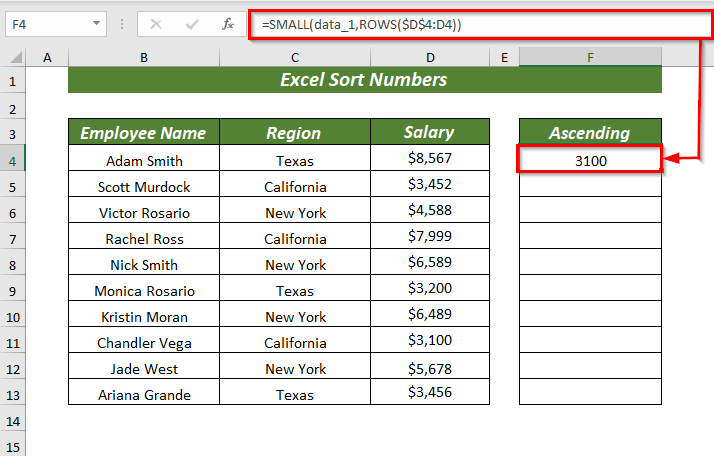
⏩ तपाईंले Fill Handle प्रयोग गर्न सक्नुहुन्छ AutoFill बाँकी कक्षहरूको लागि सूत्र।
<30
यहाँ, सबै नम्बरहरू आरोही क्रममा क्रमबद्ध छन्।
थप पढ्नुहोस्: एक्सेल क्रमबद्ध क्रममा क्रमबद्ध मितिहरू (६ प्रभावकारी तरिकाहरू)
समान पढाइहरू
- पङ्क्तिहरू राख्दा Excel मा स्तम्भहरू क्रमबद्ध गर्दैसँगै
- बहु स्तम्भहरू (4 विधिहरू) संग एक्सेलमा वर्णमाला क्रमबद्ध कसरी गर्ने
- डेटा एक्सेलमा प्रविष्ट गर्दा स्वत: क्रमबद्ध गर्नुहोस् (3 विधिहरू)
- Excel मा दुईवटा स्तम्भहरू मिलाउन कसरी क्रमबद्ध गर्ने (दुवै सटीक र आंशिक मिलान)
- Excel मा वर्ष अनुसार मितिहरू क्रमबद्ध गर्नुहोस् (4 सजिलो तरिका )
5। नम्बरहरू घट्दो क्रममा क्रमबद्ध गर्न एक्सेल सूत्र प्रयोग गरेर
अघिल्लो खण्ड जस्तै, हामीले LARGE प्रकार्य र ROWS प्रकार्यलाई मा प्रयोग गर्न सक्छौं। क्रमबद्ध गर्नुहोस् संख्याहरू, तर यस पटक प्रकार्यहरू घट्दो क्रममा क्रमबद्ध हुनेछन्।
यहाँ, मैले नाम दायरा D4:D13 <2 डेटा_2 को रूपमा।
35>
सुरु गर्नको लागि, नतिजाको मान राख्नको लागि कुनै पनि सेल चयन गर्नुहोस्।
➤ मैले सेल चयन गरें F4 ।
⏩ कक्षमा F4 निम्न सूत्र टाइप गर्नुहोस्।
=LARGE(data_2,ROWS($D$4:D4)) 
यहाँ, LARGE प्रकार्यमा, मैले नाम दिइएको दायरा डेटा_2 लाई एरे र ROWS($D$4:D4) को रूपमा प्रयोग गरेको छु। ) को रूपमा k (यो सबैभन्दा ठूलोबाट सुरु हुने डेटाको दायराको स्थिति हो)।
त्यसपछि, ROWS प्रकार्यमा, मैले चयन गरें। दायरा $D$4:D4 एरे को रूपमा जुन स्थिति फर्काउनेछ।
अब, LARGE प्रकार्यले <1 निकाल्नेछ।>सबैभन्दा ठूलो डाटाको दायराबाट नम्बर।
ENTER थिच्नुहोस् त्यसपछि तपाईंले सबैभन्दा ठूलो नम्बर fr प्राप्त गर्नुहुनेछ। om प्रयोग गरिएको नाम दिइएको दायरा ।
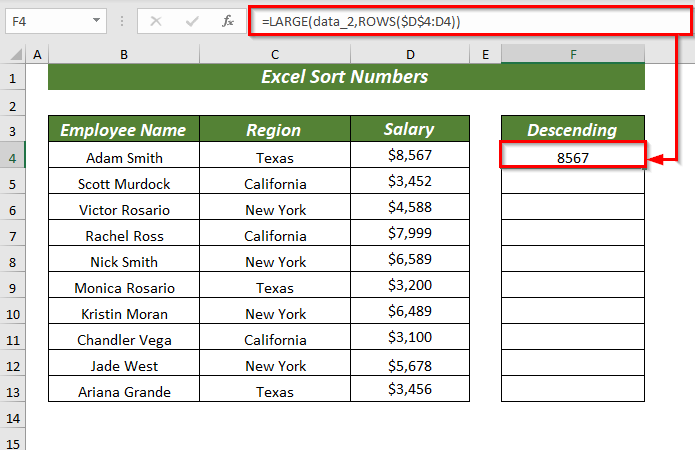
⏩ तपाईंले फिल ह्यान्डल प्रयोग गर्न सक्नुहुन्छ। स्वतः भर्नुहोस् बाँकी कक्षहरूको लागि सूत्र।
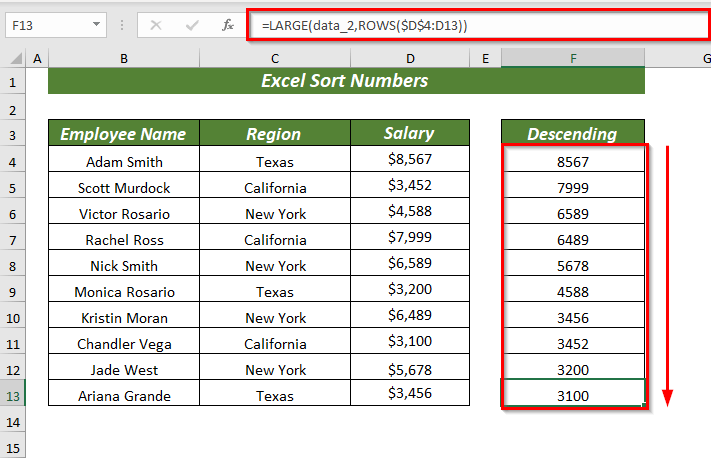
यहाँ, सबै संख्याहरू क्रमबद्ध अवरोहीमा छन्। अर्डर।
थप पढ्नुहोस्: डेटा क्रमबद्ध गर्न एक्सेल सर्टकट कसरी प्रयोग गर्ने (७ सजिलो तरिका)
6। एक्सेल कन्टेक्स्ट मेनु प्रयोग गरेर नम्बरहरू क्रमबद्ध गर्नुहोस्
यदि तपाईं चाहनुहुन्छ भने, तपाईंले सन्दर्भ मेनु प्रयोग गरेर नम्बरहरू क्रमबद्ध गर्नुहोस् ।
प्रक्रिया प्रदर्शन गर्न , म तल दिइएको डेटासेट प्रयोग गर्न जाँदैछु जहाँ मैले दुईवटा स्तम्भहरू थपेको छु एउटा भुक्तानी गर्न , र अर्को कर प्रतिशत तपाईँलाई कत्ति फरक नम्बर ढाँचा क्रमबद्ध गर्दा काम गर्दछ।

सुरु गर्नको लागि, सेल दायरा चयन गर्नुहोस् जसबाट तपाईंले क्रमबद्ध गर्नुहोस् नम्बरहरू ।
➤ मैले सेल दायरा चयन गरें F4:F13 ।
अब, माउसमा दायाँ क्लिक गर्नुहोस् त्यसपछि क्रमबद्ध गर्नुहोस् >> चयन गर्नुहोस् सर्ट सबैभन्दा ठूलो देखि सानो
40>
ए संवाद बक्स पप अप हुनेछ। त्यहाँबाट तपाईं के गर्न चाहनुहुन्छ?
⏩ मैले विकल्प चयन गरेँ चयनलाई विस्तार गर्नुहोस् ।
त्यसपछि, मा क्लिक गर्नुहोस्। क्रमबद्ध गर्नुहोस्। मानहरू।

थप पढ्नुहोस्: एक्सेलमा डेटा कसरी क्रमबद्ध र फिल्टर गर्ने (एक पूर्ण दिशानिर्देश)
7. A→Z कमाण्ड प्रयोग गरेर नम्बरहरू सबैभन्दा सानोदेखि ठूलो
डेटा ट्याबबाट क्रमबद्ध गर्न, तपाईँले क्रमबद्ध प्रयोग गरेर नम्बरहरू क्रमबद्ध पनि गर्न सक्नुहुन्छ।आदेश A→Z । यसले सबैभन्दा सानो देखि ठूलो नम्बरहरूलाई क्रमबद्ध गर्नेछ।
सुरु गर्न, सेल दायरा चयन गर्नुहोस् जसमा नम्बरहरू छन्।
➤ मैले चयन गरेको छु। सेल दायरा D4:D13 ।
खोल्नुहोस् डेटा ट्याब >> चयन गर्नुहोस् A→Z

A संवाद बक्स पप अप हुनेछ। त्यहाँबाट तपाईं के गर्न चाहनुहुन्छ?
⏩ मैले विकल्प चयन गरेँ चयनलाई विस्तार गर्नुहोस् ।
त्यसपछि, मा क्लिक गर्नुहोस्। क्रमबद्ध गर्नुहोस् ।

त्यसैले, यसले सबैभन्दा सानो देखि ठूलो मा रहेका संख्याहरूलाई छेउछाउका सेल मानहरूसँगै क्रमबद्ध गर्नेछ। .

थप पढ्नुहोस्: एक्सेलमा संख्यात्मक क्रममा नम्बरहरू कसरी राख्ने (६ विधिहरू)
8। नम्बरहरू क्रमबद्ध गर्न Z→A कमाण्ड प्रयोग गरेर सबैभन्दा ठूलो देखि सानो
Z→A आदेश प्रयोग गरेर तपाईँले सबैभन्दा ठूलो देखि संख्याहरू क्रमबद्ध गर्न सक्नुहुन्छ सबैभन्दा सानो ।
सुरु गर्न, सेल दायरा चयन गर्नुहोस् जसमा नम्बरहरू छन्।
➤ मैले सेल दायरा चयन गरें D4:D13 .
खोल्नुहोस् डेटा ट्याब >> चयन गर्नुहोस् Z→A

A संवाद बक्स पप अप हुनेछ। त्यहाँबाट तपाईं के गर्न चाहनुहुन्छ?
⏩ मैले विकल्प चयन गरेँ चयनलाई विस्तार गर्नुहोस् ।
त्यसपछि, मा क्लिक गर्नुहोस्। क्रमबद्ध गर्नुहोस् ।

त्यसैले, यसले क्रमबद्ध गर्दछ सङ्ख्याहरू सबैभन्दा ठूलो देखि सानो मा छेउछाउका सेल मानहरूसँगै क्रमबद्ध .
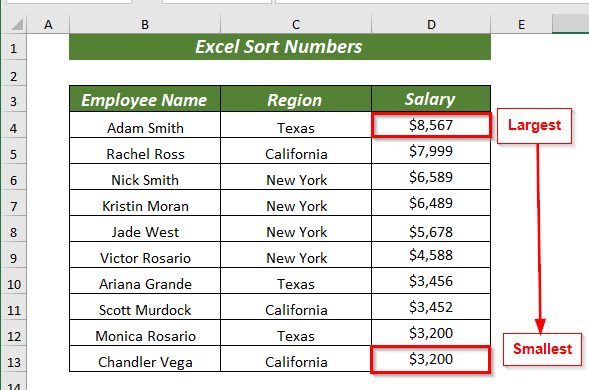
थप पढ्नुहोस्: एक्सेलमा डेटा क्रमबद्ध गर्ने फाइदाहरू (सबै सुविधाहरूसमावेश गरिएको)
स्मरण गर्नुपर्ने कुराहरू
🔺 अनुकूलन क्रमबद्ध गर्ने प्रयोग गर्दा मेरो डाटामा हेडरहरू छन् <2 जाँच गर्न नबिर्सनुहोस्>विकल्प।
🔺 यदि तपाईं आफ्नो डाटा परिवर्तन गर्न चाहनुहुन्न भने, तपाईंले चयन विस्तार गर्नुहोस् विकल्प चयन गर्नुपर्नेछ।
अभ्यास खण्ड
मैले व्याख्या गरिएका विधिहरू अभ्यास गर्न अभ्यास पाना प्रदान गरेको छु।
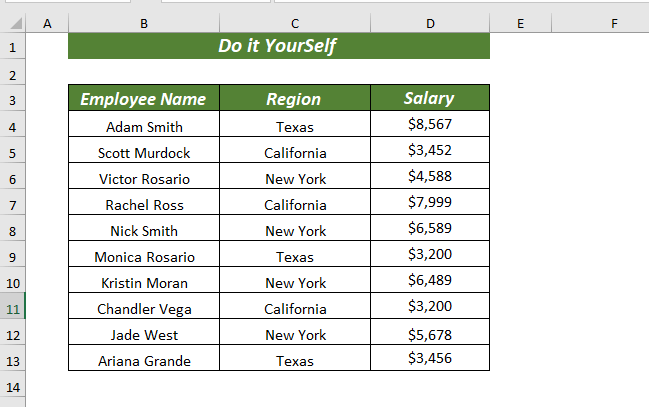
निष्कर्ष
यस लेखमा, मैले एक्सेल क्रमबद्ध गर्नुहोस् नम्बरहरू 8 तरिकाहरू देखाएको छु। यी तरिकाहरूले तपाइँलाई तपाइँको आवश्यकताहरूको आधारमा सजिलैसँग क्रमबद्ध गर्नुहोस् नम्बरहरू हटाउन मद्दत गर्नेछ। कुनै पनि प्रकारका जिज्ञासा र सुझावहरूको लागि तल कमेन्ट गर्न नहिचकिचाउनुहोस्।

